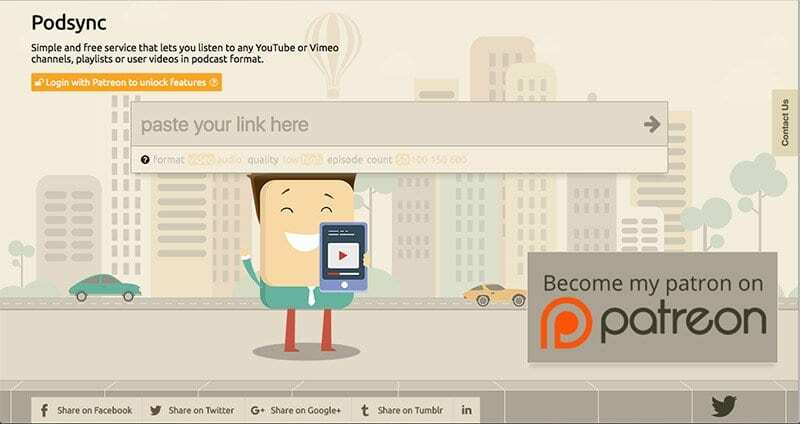
Afgelopen september haalde Apple stilletjes een enorm populaire YouTube-app van derden genaamd "ProTube" uit de App Store - tot grote frustratie van zijn fans en toegewijde gebruikers.
Het is echter niet de schuld van Apple. De technologiegigant uit Cupertino trok de app in na een reeks verwijderingsverzoeken van Google (het bedrijf dat eigenaar is van YouTube, als je het nog niet wist). Google heeft sindsdien de API-toegang voor de populaire app stopgezet.
En het was niet alleen ProTube, Google zette Apple onder druk om een hoop YouTube van derden in de App Store te plaatsen.
Inhoud
- Waarom Google ProTube heeft vermoord
- Voer Podsync in
-
Podsync gebruiken met YouTube op je iPhone
- Stap 1.
- Stap 2
- Stap 3
- Stap 4
- Stap 5
- Stap 6
-
aanvullende overwegingen
- Gerelateerde berichten:
Waarom Google ProTube heeft vermoord
ProTube bood onder andere achtergrondweergave, een modus voor alleen audio, 60 fps videoweergave en andere functies - inclusief het opmerkelijke feit dat video's die via ProTube werden afgespeeld geen advertenties vertoonden.
Veel daarvan zijn functies van de betaalde abonnementsservice van YouTube, Red. Het is moeilijk om geen oorzaak-en-gevolgsituatie te zien tussen het promoten van zijn abonnementsservice door YouTube en het bestellen van verwijderingen van apps van derden die ermee concurreerden.
YouTube heeft ook een aantal andere tactieken geprobeerd in wat lijkt op een poging om mensen ertoe te brengen zich aan te melden voor YouTube Red, inclusief het uitschakelen van afspelen op de achtergrond voor YouTube-video's die worden bekeken in Safari of Chrome aan iOS.
Als zodanig is er waarschijnlijk geen perfecte of erg handige oplossing voor iOS-gebruikers, tenzij je meer dan $ 12,99 voor YouTube Red wilt betalen. Maar dat betekent niet dat er geen andere opties zijn die u zou moeten overwegen.
Voer Podsync in
PodSync is op zijn eenvoudigst een online service die YouTube-video's, afspeellijsten of kanalen omzet in 'podcasts'. Je plakt een YouTube-link in de website en je krijgt een aangepaste podcast-link.
Deze podcast-links kunnen vervolgens worden ingevoerd in de native Podcast iOS-app. Een YouTube-afspeellijst wordt bijvoorbeeld gelezen als een podcast, terwijl video's in de afspeellijst worden behandeld als afzonderlijke afleveringen van die podcast. En ja, het ondersteunt zowel het afspelen van audio als video.
Terwijl het duurt beetje van beenwerk, zijn de voordelen vergelijkbaar met ProTube en andere late apps van derden. Je hebt namelijk een advertentievrije ervaring die op de achtergrond kan worden gespeeld.
Hier leest u hoe u het kunt gebruiken.
Podsync gebruiken met YouTube op je iPhone
Stap 1.
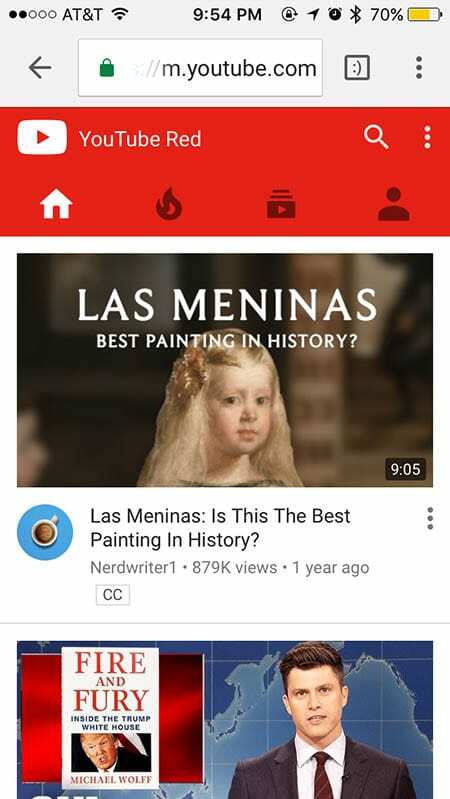
Open eerst uw favoriete webbrowser op uw iOS-apparaat. Elke browser zal werken. Ga naar YouTube.
Stap 2
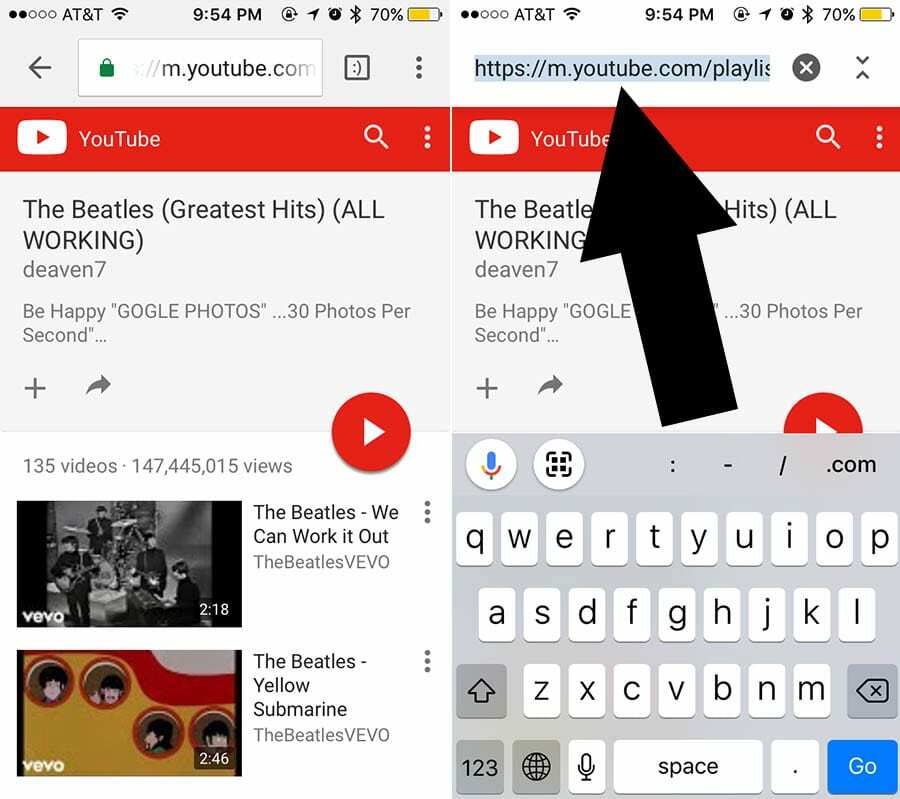
Zoek de video, afspeellijst of YouTube-kanaal die je wilt afspelen. We gebruiken deze afspeellijst met Beatles-nummers als voorbeeld. Tik op de afspeellijst, tik vervolgens op de adresbalk en kopieer de URL.
Stap 3
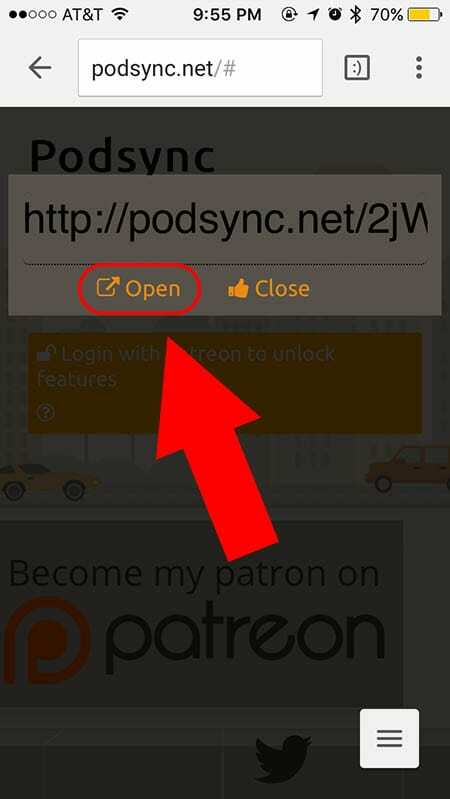
Ga in uw iOS-webbrowser naar podsync.net. Plak de URL in het veld en druk op de pijl. Kopieer de resulterende link (die begint met podsync.net).
In iOS kan dit een beetje kieskeurig zijn. Een snelle ommekeer is om op het pictogram Openen onder de URL te tikken en vast te houden en op Kopiëren in Safari (of Link-URL kopiëren in Google Chrome) te tikken.
Stap 4
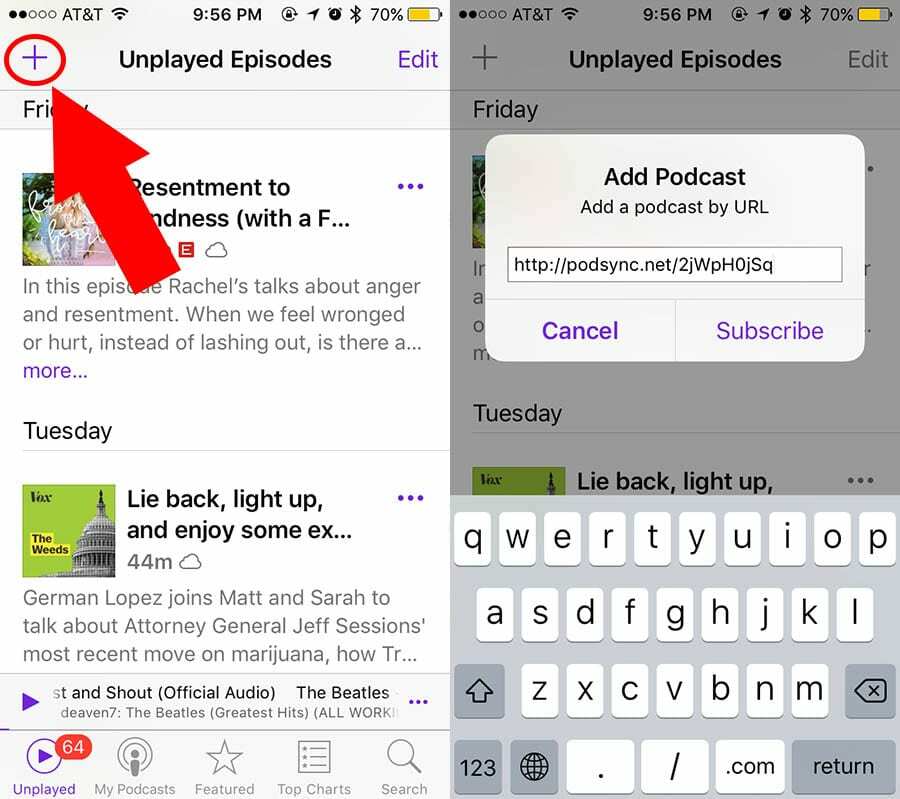
Open de native Podcast-app op uw iOS-apparaat. Tik op het Plus-pictogram in de linkerbovenhoek. Tik op Podcast toevoegen en voer de URL in die u van podsynchronisatie hebt gekopieerd.
Stap 5
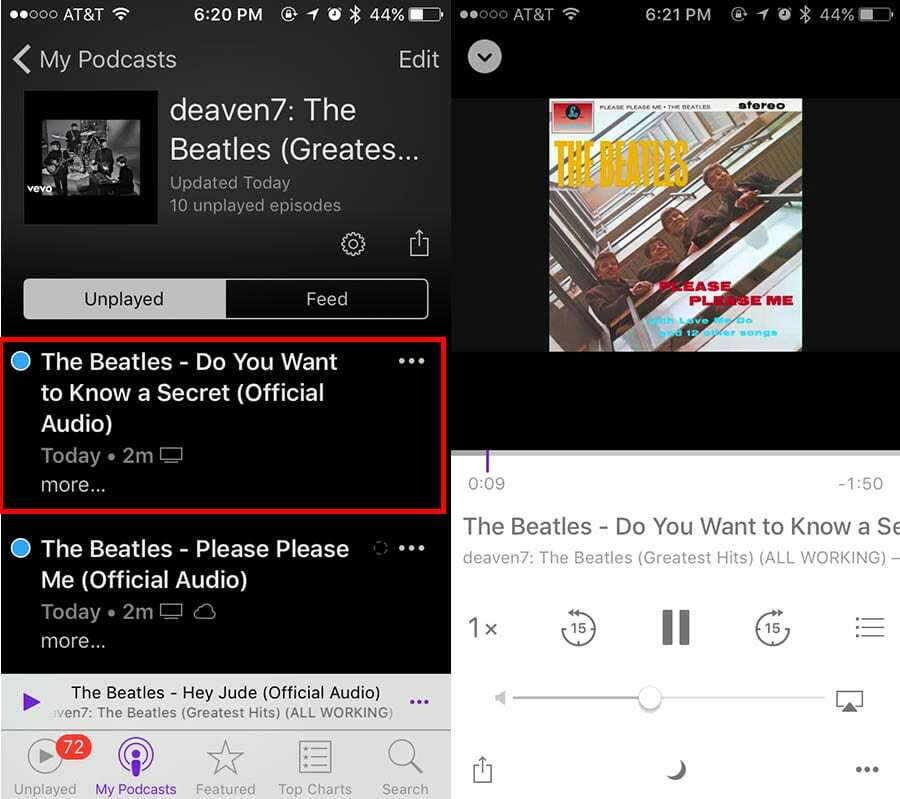
Je ziet elke afzonderlijke video uit de afspeellijst als afzonderlijke 'podcast'-afleveringen. Tik op een van hen en de video en audio worden afgespeeld (zonder advertenties, het is vermeldenswaard). Als je niets ziet onder 'Niet afgespeeld', probeer dan op 'Feed' te tikken.
Stap 6
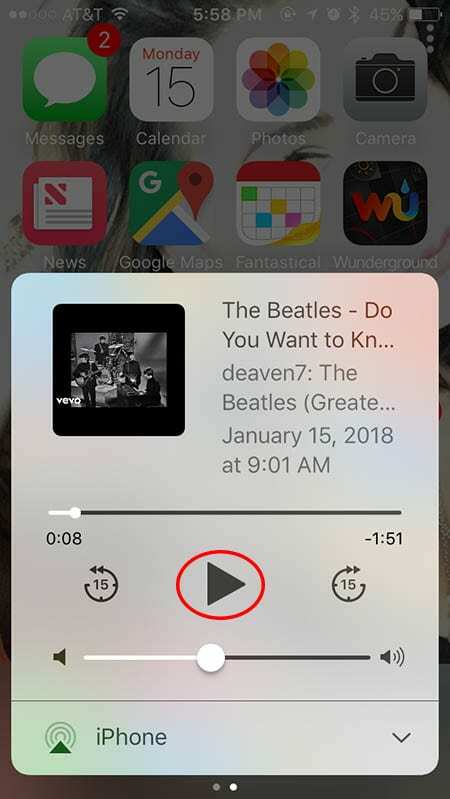
Ga vanaf hier gewoon terug naar uw startscherm. Trek aan het Control Center en je ziet de "podcast" spelen in je mediamenu. Tik op de afspeelknop en u kunt de audio op de achtergrond afspelen.
Hoewel, als een kanttekening, je moet teruggaan naar je Podcast-app om handmatig tussen video's te schakelen, of gewoon helemaal naar het einde van de video schrobben om de volgende "aflevering" in je aangepaste podcast af te spelen.
aanvullende overwegingen
Natuurlijk werkt PodSync waarschijnlijk het beste als je je eigen afspeellijst op YouTube maakt, die link kopieert en er een podcast van maakt.
Dit is perfect voor gebruikers die naar gratis muziek willen luisteren en die altijd op zoek zijn naar nieuwe nummers om aan hun afspeellijsten toe te voegen.
Elke video die je in de toekomst aan je afspeellijst toevoegt, wordt automatisch als nieuw gesynchroniseerd met de Podcast-app podcastaflevering - zodat je niet vastzit aan de video's die je had toen je je afspeellijst veranderde in een "podcast."
Nogmaals, het is niet bepaald een perfecte oplossing, maar in plaats van te betalen voor een YouTube Red-abonnement, is het misschien wel het beste alternatief.

Mike is een freelance journalist uit San Diego, Californië.
Hoewel hij voornamelijk Apple en consumententechnologie behandelt, heeft hij in het verleden ervaring met schrijven over openbare veiligheid, lokale overheid en onderwijs voor verschillende publicaties.
Hij heeft nogal wat hoeden gedragen in de journalistiek, waaronder schrijver, redacteur en nieuwsontwerper.